A ferramenta repetição de tinta, encontrada na guia “Desenhar”. Serve para criar um tipo de animação, onde podemos desfazer alterações de desenhos, ou avançar no tempo.
Elas nos dar a possibilidade de criar uma breve animação, com base nos desenhos que realizamos na planilha do Excel.
Se você usa o PowerPoint para criar animações, já tem em mente de como funciona a criação de animações, onde podemos criar diversas telas de Slides, incluindo formas, desenhos, texto, etc.
Mas saiba que dentro do Excel podemos fazer algo bem parecido com isso, no entanto, não temos muitas opções como no Power Point. É algo bem básico!
Planilha Para Criar Um Quadrado Com Fórmulas no Excel
Baixe a planilha para praticar o que foi ensinado neste tutorial:
Como Usar a Ferramenta Repetição de Tinta no Excel 365
Primeiramente, ao acessar a guia “Desenhar” podemos visualizar as opções de desenhos:
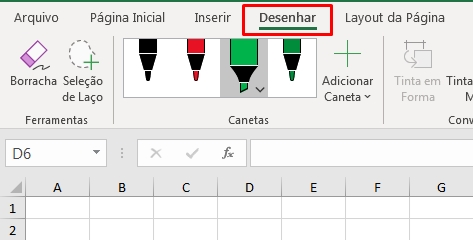
Sendo assim, em nosso exemplo, vamos criar uma breve animação usando o pincel na cor verde.
Clique na pequena seta abaixo do terceiro pincel, e escolha a cor verde:
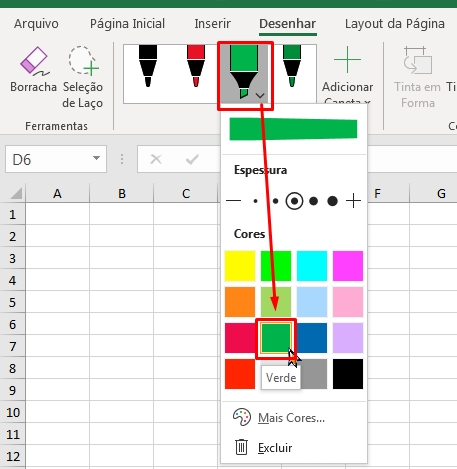
Depois de escolher a cor verde, vamos usar o pincel para desenhar manualmente várias setas em linha reta. Veja:
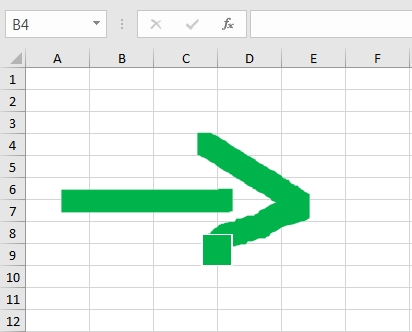
Logo após, temos:
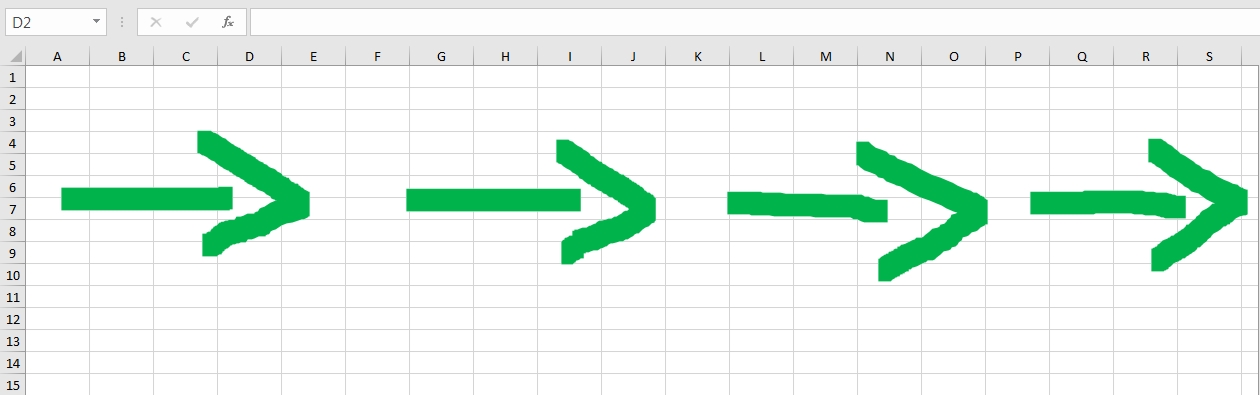
Convenhamos que esse não é o melhor desenho de todos, mas com esse exemplo você será capaz de discernir o que a ferramenta repetição de tinta faz.
Agora vem o ponto chave!
Clique na opção “Repetição de tinta”:
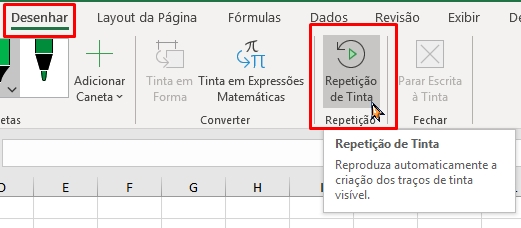
E veja abaixo, como fica a situação:
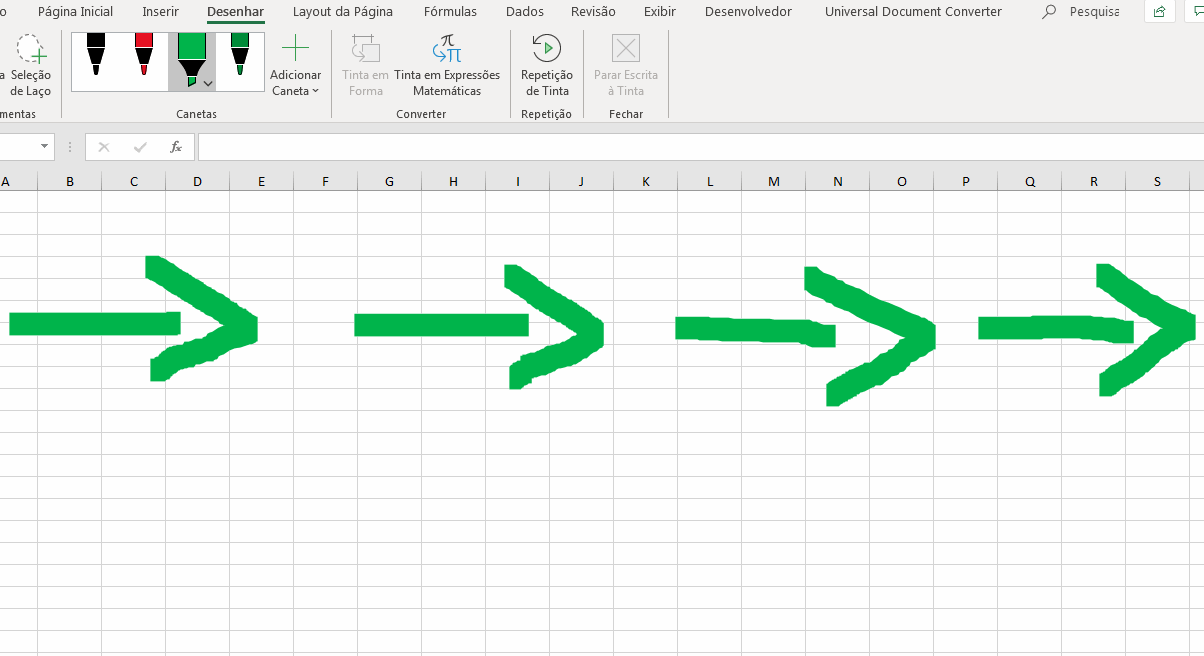
O que estamos vendo acima, é um tipo de animação do tempo. Onde podemos retroceder o desenho e avançar até o final.
Você pode usar o painel inferior, para dar “Play”, “Retroceder” e “Avançar”:

Dessa forma, você terá controle da sua animação.
Curso de Excel Completo: Do Básico ao Avançado.
Quer aprender Excel do Básico ao Avançado passando por Dashboards? Clique na imagem abaixo e saiba mais sobre este Curso de Excel Completo.
Por fim, deixe seu comentário sobre o que achou de usar este recurso e você também pode enviar a sua sugestão para os próximos posts. Até breve!















